ロケーションマップ機能では、マップファイル内の機器を、Microsoft Visioのシェイプで表現します。シェイプを使用する際、機器の分類/種別ごとにシェイプを割り当てます。例えば、[分類/種別]が[PC/サーバ]ならPCのシェイプを使用し、[プリンタ/レーザープリンタ]ならプリンタのシェイプを使用するなど、シェイプから機器の[分類/種別]が判別できるようにします。
※以降に示すロケーションマップ機能の導入設定は、複数の管理者で使用する場合、ロケーションマップ機能を導入したどれか一台のPCだけで行ってください。なお、本導入設定には、システム管理者のアカウントの権限が必要となります。
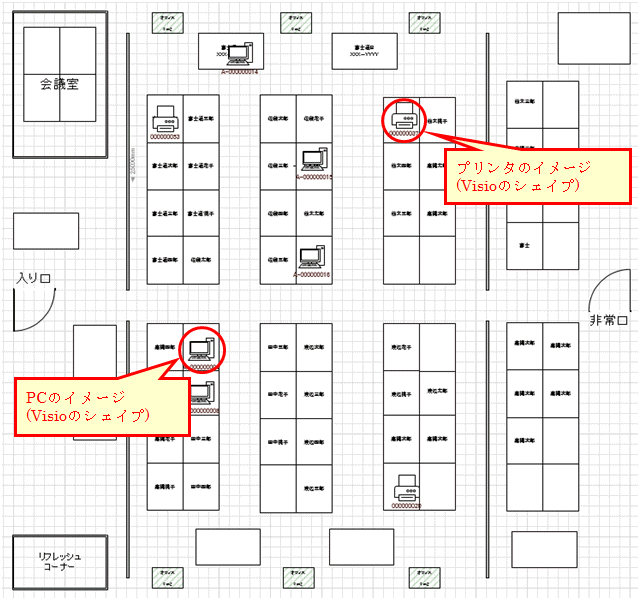
ロケーションマップ機能の導入方法として、本機能で使用するマップファイルの作成、および[分類/種別]とシェイプの関連付けなどの準備が必要となります。以下に、その手順を示します。

Microsoft Visioの用語について
マップファイルに配置するPCや、プリンタなどの図形のイメージを示したものです。
上記に示したシェイプの集合です。
利用用途や、シェイプの種類ごとにステンシルが作成でき、シェイプを分類できます。
分類/種別とシェイプの関連付け方法について
ロケーションマップ機能では、機器の分類/種別に関連付けるシェイプを、ひとつのステンシル(マップ用ステンシル)として登録しておきます。機器の分類/種別とシェイプを関連付ける際は、このマップ用ステンシルに登録されているシェイプと、分類/種別を関連付けます。
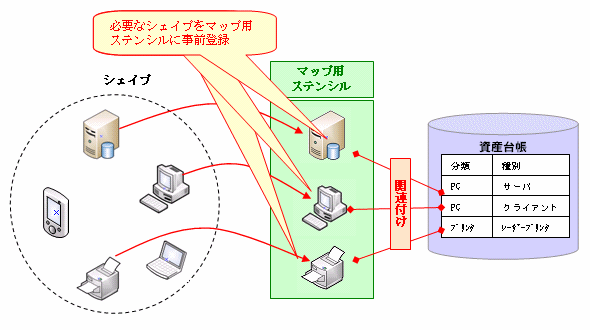
機器の自動配置について
マップファイル上の各座席にあらかじめユーザー名を設定しておくことで、新規に機器を配置する際に、該当する機器を自動で座席に配置します。これにより、導入時にかかる管理者の負担を軽減できます。
[自動配置での配置方法について]
自動配置では、機器のユーザー名とマップファイル上の座席に設定されたテキストから以下の文字を除外したものを比較し、配置場所を決定します。
半角ブランク
全角ブランク
半角括弧
全角括弧
利用者が設定したキーワード(設定方法は“13.2.7 機器の自動配置設定を行う”を参照)
該当する配置場所が複数存在する場合、配置場所の優先順序は以下のようになります。
完全に一致する座席のテキスト
先頭から一致する数の多い座席のテキスト
座席に設定されたテキスト中に「改行」がある場合、改行の前後で別の文として扱われます。この場合、分かれたテキストのどれかと一致するユーザー名の機器が配置されます。
自動配置では1つの座席に複数の機器を配置することはできません。
※下記に自動配置例を示します。
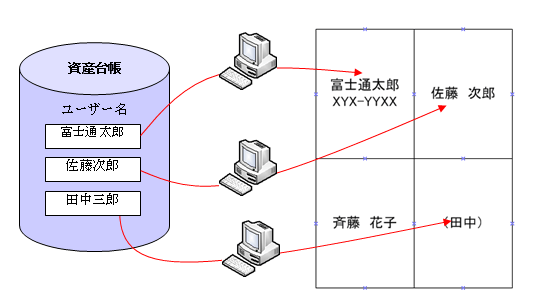
以下に、ロケーションマップ機能の導入手順を示します。
1.マップファイルの格納先の作成(必須) マップファイルを格納するフォルダを準備します。 |
![]()
2.マップファイルの作成と登録(必須) Microsoft Visioを利用してレイアウト図の作成を行い、マップファイルを登録します。 |
![]()
3.マップファイルの格納先の設定(必須) AC機能を利用して、マップファイルの格納先を設定します。 |
![]()
4.マップファイルの関連付け(必須) AC機能を利用して、マップファイルと設置場所を関連付けます。 |
![]()
5.マップ用ステンシルの作成(必須) AC機能を利用して、シェイプの集合をマップ用ステンシルとして作成します。 |
![]()
6.シェイプの関連付け(必須) AC機能を利用して、機器の分類/種別にシェイプを関連付けます。 |
![]()
7.機器の自動配置の設定(任意) AC機能を利用して、機器の自動配置の有無と、自動配置に関連する情報を設定します。 |